
在日常生活和工作中,U盘作为一种便捷的移动存储设备,被广泛应用于数据传输和备份。然而,很多用户在使用U盘时,会遇到“东西拷贝不进去”的问题。这不仅影响工作效率,还可能导致重要文件无法及时保存。本文将结合中国地区用户的实际情况,详细分析U盘拷贝失败的常见原因及解决方法,帮助大家轻松应对这一问题。

一、U盘拷贝不进去的常见原因
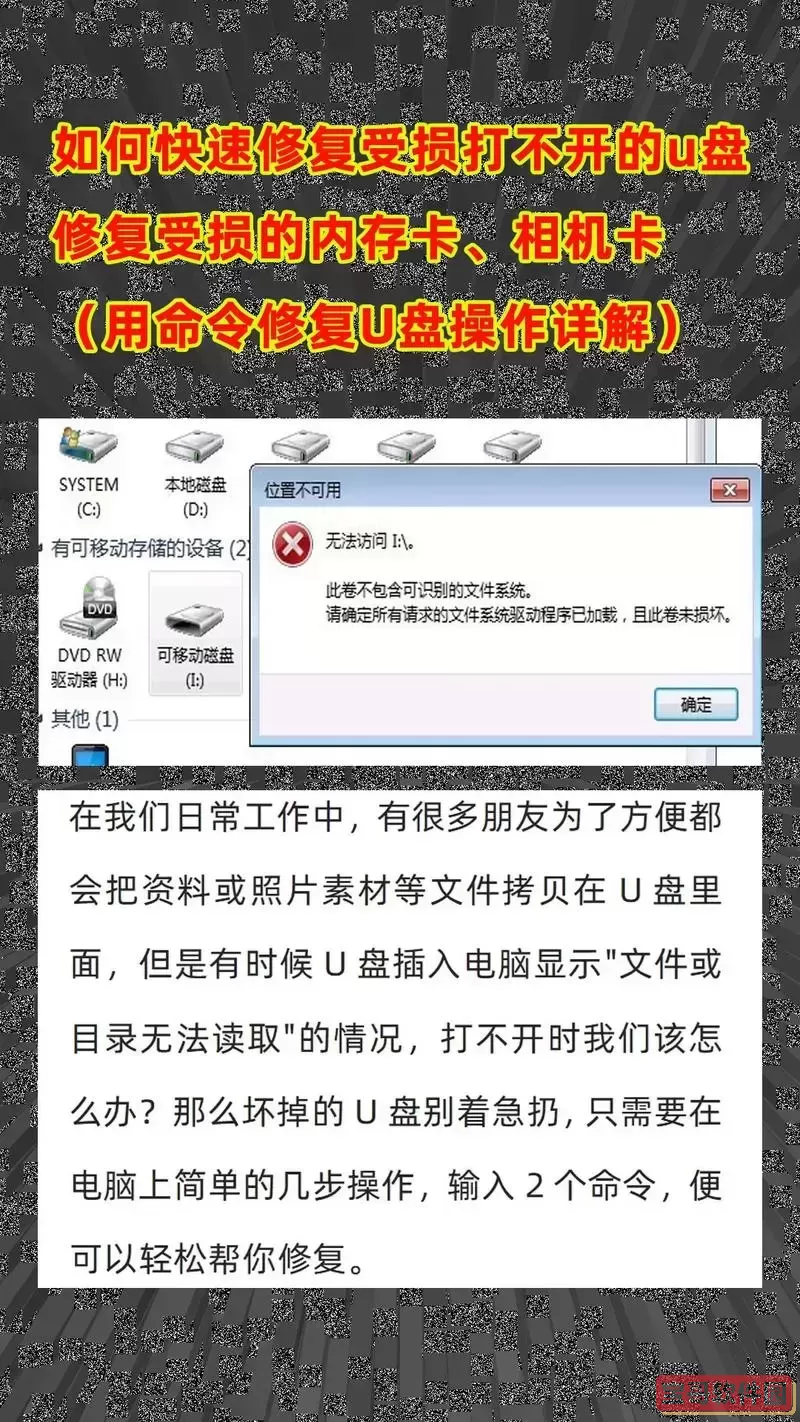
1. U盘存储空间不足
这是最常见的原因之一。如果U盘已有大量文件,占用了绝大部分存储空间,那么在拷贝新文件时自然无法完成。用户应先检查U盘的可用容量,确保有足够空间。
2. 文件系统不兼容或限制
很多U盘出厂默认采用FAT32文件系统,该系统对单个文件大小有限制,最大只能支持4GB以内的文件。如果您试图拷贝大于4GB的视频或软件,就会失败。NTFS或exFAT则支持更大文件,建议根据需求格式化U盘。
3. U盘写保护开启
部分U盘带有物理写保护开关,一旦开启,将无法写入数据。此外,一些U盘通过软件写保护锁定,也会导致无法拷贝。检查U盘是否被写保护,并关闭相应功能。
4. 电脑或U盘存在病毒或软件冲突
恶意软件可能导致U盘不能正常写入数据。某些安全软件的防护策略,也可能限制U盘文件的写入操作。此时需要进行病毒查杀或调整安全软件设置。
5. U盘损坏或接口问题
如果U盘硬件损坏,如存储芯片老化,或者USB接口松动,都会导致拷贝失败。尝试换用其他USB接口或电脑测试排除硬件故障。
二、具体解决方法
1. 检查并清理存储空间
右击U盘盘符,选择“属性”,查看可用容量。如果空间不足,删除不必要的文件,或者备份后格式化U盘。
2. 调整文件系统
若需要拷贝4GB以上的大文件,建议将U盘格式化为NTFS或exFAT格式。操作步骤:备份文件→右击U盘盘符→选择“格式化”→选择文件系统为NTFS或exFAT→开始格式化。注意格式化将清空所有数据,请提前备份。
3. 解除写保护
首先确认U盘是否带有物理写保护开关,关闭后再尝试拷贝。若是软件写保护,可以通过注册表或命令提示符解除。以命令提示符为例,输入“diskpart”→“list disk”→“select disk X”(替换X为U盘编号)→“attributes disk clear readonly”,然后退出。
4. 查杀病毒及排查软件冲突
使用知名杀毒软件扫描U盘和电脑,清除病毒。若安装了安全防护软件,尝试暂时关闭相关功能,排除拷贝限制。
5. 更换接口或使用其他电脑测试
尝试将U盘插入电脑上的其他USB接口,尤其是主机后置接口,排除接口松动或供电不足问题。如果条件允许,也可尝试在别的电脑上拷贝文件,判断是否为设备损坏。
6. 使用专门的数据恢复或修复工具
若怀疑U盘存在文件系统错误,可用Windows自带的“CHKDSK”工具修复。操作:右击U盘盘符→属性→工具→检查。或在命令提示符输入“chkdsk E: /f”(E为U盘盘符)。此外,国内外也有专业的U盘修复软件,用户可根据实际情况选择使用。
三、注意事项

1. 正规品牌U盘的选择
在中国市场上,选择如金士顿、闪迪、东芝等品牌U盘,质量相对有保障,减少故障概率。
2. 定期备份重要数据
数据安全重于泰山,千万不要将唯一重要文件只保存在U盘中。应养成定期备份文件的习惯,避免因U盘故障导致数据丢失。
3. 安全弹出U盘
强制拔掉U盘容易引起文件系统损坏,导致拷贝异常。使用系统“安全删除硬件”或者“弹出”功能,保证数据完整。
综上所述,U盘“东西拷贝不进去”虽为常见问题,但往往能通过检查存储空间、调整文件系统、解除写保护、排除病毒及硬件故障等方法得到解决。希望以上内容能帮助广大中国地区用户更好地使用U盘,保障数据传输的顺畅与安全。